Apowersoft ApowerMirror是一款能够同时兼容 iOS 和安卓系统的同屏软件,支持在 Windows 及 Mac 上使用。只要您的安卓系统在 5.0 及以上,支持 Chromecast 协议,就能够无限制感受安卓同屏乐趣。对于 iOS 用户来讲,使用此款软件,只需开启 AirPlay 就能将手机屏幕投射到电脑中。有需要的小伙伴欢迎来西西下载体验。
关于公司:
Apowersoft(Apowersoft有限公司)是一家专注于为全世界的用户提供智能多媒体解决方案的公司。公司总部坐落于著名的东方璀璨明珠香港。因业务经营及品牌策略发展需要,Apowersoft授权深圳市网旭科技有限公司为中国区市场官方代理,为用户提供日常生活及工作中诸如录屏、音视频处理、多媒体转换、移动数据传输、管理、恢复等各类产品使用技巧及完善的客户支持。
软件特征:
电脑操控安卓手机:ApowerMirror能够支持用户在电脑操控安卓手机:您可以在电脑中用鼠标和键盘输入微信、QQ、WhatsApp、LINE或短信内容。安卓游戏玩家可以在没有ROOT的情况下,不需要安卓模拟器,就能够在电脑上玩手游啦!
全新录屏体验:ApowerMirror另一个特色功能就是能够截取及录制手机屏幕画面。与其他同类APP相比,它的连接方式更为简单、录屏画质更加清晰、体验更加流畅。
手机与电脑连接
在Windows或Mac电脑上下载软件后,安装、运行一下ApowerMirror。
iPhone:
将iPhone与电脑连接同一个WiFi。
在iPhone主屏自下向上滑动,如果您是iOS10系统及以上,点击“AirPlay镜像”后,选择“Apowersoft”选项。
安卓手机:
使用USB连接:在安卓手机中开启USB调试模式。
使用USB数据线连接安卓手机与电脑,如遇询问允许调试模式窗口,选择“一律允许使用这台计算机进行调试”后,点击“确定”。静待几秒,APP就安装成功了,不过也有某些品牌手机需要手动安装一下APP。
开启ApowerMirror,出现弹窗后,点击“立即开始”,安卓设备屏幕画面就投射到电脑中了。
使用WiFi连接:
将安卓手机与电脑连接同一个WiFi。在安卓手机中下载ApowerMirror。开启APP后,点击投射图标,扫描可用的设备。选择名称开头为“ApowerMirror”的电脑设备,点击“立即开始”。之后,手机画面就会投射到电脑上了。
注:您可以点击“不再显示”以记住您的选择,就不用每次都点击了。
安卓/iPhone投屏功能
ApowerMirror能够完美支持安卓及iOS系统。只要将手机与电脑建立连接,就可以轻松实现三台手机设备同时投屏至电脑端。
注:如想调整画面质量,进入基础设置>画面质量就可以更改画质了。
声音画面同时录制
iPhone用户开启AirPlay后,通过WiFi连接电脑,点击右上角的“开始录制”或点击“Ctrl+R”组合键,就能够轻松录制手机中声音及画面了。对于安卓用户来讲,使用USB数据线或WiFi连接电脑后就可以进行录屏了。但是如果您想要将声音投射并录制下来,需要使用Chromecast或GoogleHome将手机画面投射到ApowerMirror。单独使用ApowerMirror是无法直接投射出安卓设备声音的。
注:使用Windows电脑录制之前,请点击“设置”>“截图录屏设置”,选择适合自己的视频格式、质量、输出目录及输入音频输入等。此应用能够录制手机及电脑中的系统声音,还可以录制电脑中的麦克风声音。按住Ctrl及+/-组合键,即可调整声音大小。
手机屏幕一键截图
ApowerMirror能够帮您轻松截取手机屏幕画面,您只需将画面调整到想要截取的界面,点击右侧的截图图标或按住Ctrl+Q组合键,就可以实现截图了。
手机屏幕绘图标记
平时文档演示的时候,白板功能就非常有用。将手机投射到电脑端后,可以直接划线或者标记屏幕上重要的部分。点击“白板”按钮,鼠标手势就会变成一支笔。拖拽鼠标就可以画出一个想要的形状。同时,界面右侧有三个按钮。第一个功能是修改颜色。第二个是撤销上一步操作,第三个是清除之前所有痕迹。
在电脑中操控安卓手机
安卓5.0及以上系统的安卓设备能够通过ApowerMirror实现电脑鼠标及键盘操控手机。现在,使用ApowerMirror可以同时控制三台安卓设备。ApowerMirror首次使用时,请使用USB数据线建立连接,反控模式激活后,以后就可以使用WiFi连接并操控手机了。如遇弹窗询问“反控模式”未开启,请点击“马上开启”。
注:反控模式会在重启手机后关闭,请再次使用USB数据线连接并激活。
常见问题答疑:
问:如何开启“反控模式”?
答:您只需使用数据线将安卓手机与ApowerMirror连接成功后,就会自动激活的。
问:为什么“反控模式”功能自动失效?
答:由于安卓系统本身的限制,该功能权限会伴随手机重启而被禁用。所以您需要使用数据线重新激活该功能。
问:每次使用WiFi连接前,是否都需要USB数据线激活“反控模式”?
答:不是必须的,如果手机不重启或者清除应用缓存,理论上是可以保持反控模式一直开启的。
问:为什么使用WiFi连接不上ApowerMirror?
答:可能是由于您的手机没有跟电脑连接同一个WiFi引起的。另外一个原因可能是因为防火墙或者杀毒软件阻止了ApowerMirror的运行。最好将防火墙和杀毒软件关闭再试一试。
问:为什么使用USB数据线无法连接安卓手机和ApowerMirror?
答:可能是由于您没有在手机上开启USB调试模式。
问:为什么将手机与电脑使用ApowerMirror连接后,无法听到/录制安卓手机声音?
答:很抱歉,ApowerMirror无法直接将安卓手机声音投射出来,您需要使用Chromecast或GoogleHome将安卓手机画面投到ApowerMirror中,就可以听到及录制安卓手机声音了。
问:ApowerMirror是否有快捷键?
答:有的。使用快捷键Ctrl+Q可以截屏,Ctrl+R可以录屏,Ctrl++或者Ctrl+-可以控制音量,Ctrl+C和Ctrl+V能够将电脑中的文字复制并粘贴到手机上。
软件运行环境:Windows
支持系统:Win10/8/7
支持设备
安卓品牌:Samsung,HTC,LG,HUAWEI,MEIZU,乐视(其它设备可以自测)
安卓系统:安卓5.0及以上
支持功能:同屏、截图、录屏、电脑操控手机

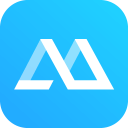

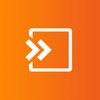











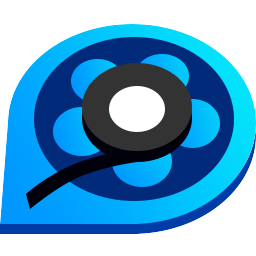






 下载
下载  下载
下载  下载
下载  下载
下载 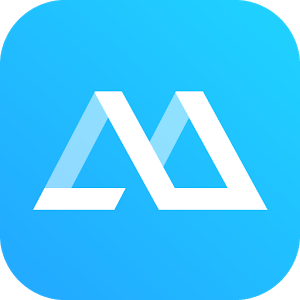 下载
下载  mvboxv7.1.0.4 官方最新版
mvboxv7.1.0.4 官方最新版  vagaa专用播放器MPlayer for Win2014-05-05官方精简版
vagaa专用播放器MPlayer for Win2014-05-05官方精简版  爱奇艺万能播放器v5.3.0.5318 官方最新版
爱奇艺万能播放器v5.3.0.5318 官方最新版  大华DAV文件播放器V2.11.2 官方安装版
大华DAV文件播放器V2.11.2 官方安装版  360影视大全电脑版v4.7.7 官方版
360影视大全电脑版v4.7.7 官方版 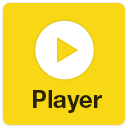 PotPlayerv1.7.17105 莫妮卡汉化绿色版
PotPlayerv1.7.17105 莫妮卡汉化绿色版  VLC media player播放器V3.0.2 官方中文版
VLC media player播放器V3.0.2 官方中文版  Flash Player Classic(播放SWF和EXE格式的flash)V4.6.6绿色中文免费版
Flash Player Classic(播放SWF和EXE格式的flash)V4.6.6绿色中文免费版  360播放器V1.0官方正式版
360播放器V1.0官方正式版  开迅视频电脑版V5.1.19.16620
开迅视频电脑版V5.1.19.16620  MPlayer中文版绿色汉化增强版
MPlayer中文版绿色汉化增强版  菠萝视频播放器电脑版V4.1.8 官方最新版
菠萝视频播放器电脑版V4.1.8 官方最新版  KMPlayer播放器V5.11.40 简体中文版
KMPlayer播放器V5.11.40 简体中文版  终极解码2018春节版官方最新版
终极解码2018春节版官方最新版  百度影音内容版4.2.4.20 官方版
百度影音内容版4.2.4.20 官方版  快播(QvodPlayer)v3.5.0 build 0065 官方在线安装增强版
快播(QvodPlayer)v3.5.0 build 0065 官方在线安装增强版  大华监控录像播放软件1.8.10.3 绿色版
大华监控录像播放软件1.8.10.3 绿色版  9158虚拟视频Vip版v4.2 最新版
9158虚拟视频Vip版v4.2 最新版  KMPlayer 2015万能播放器v4.2.2.31绿色中文增强版
KMPlayer 2015万能播放器v4.2.2.31绿色中文增强版